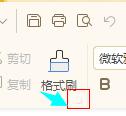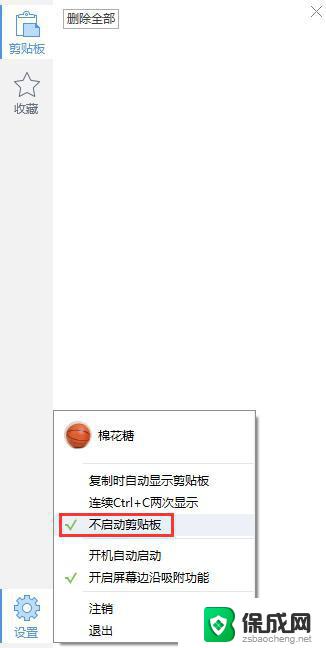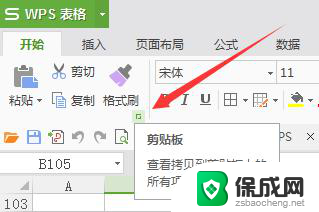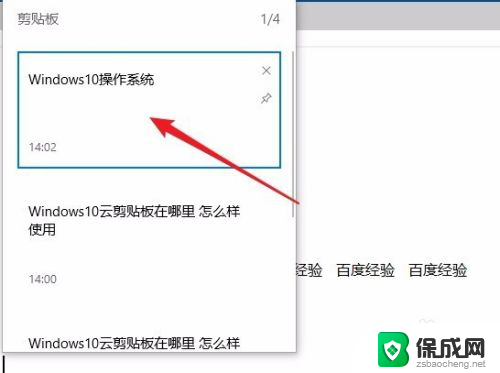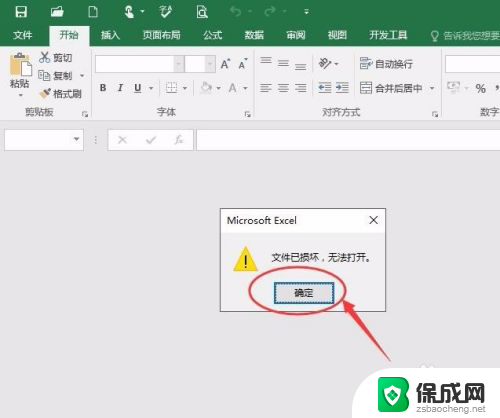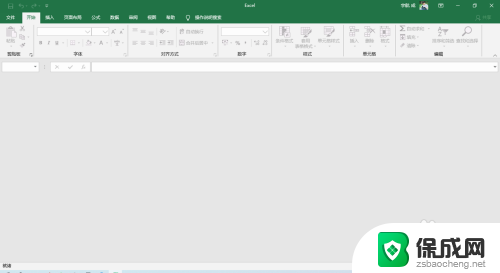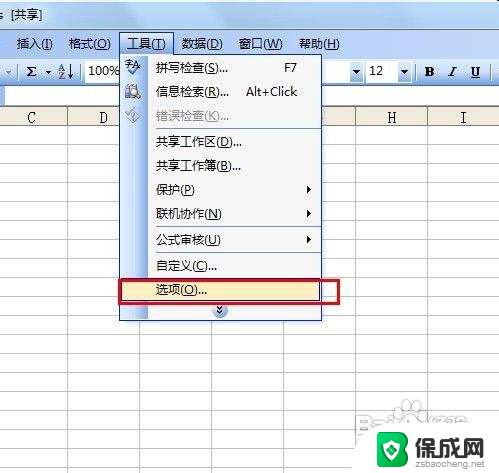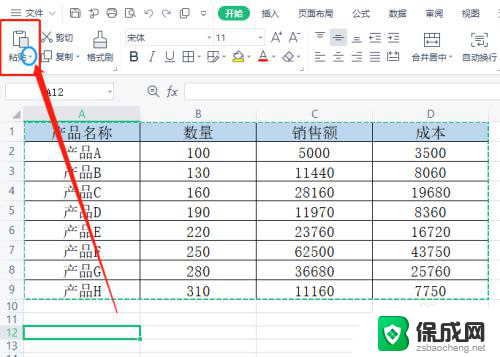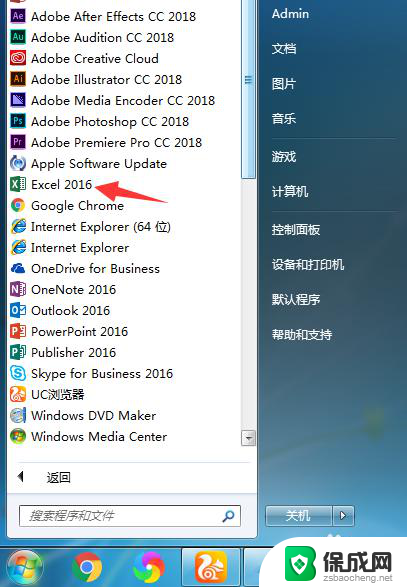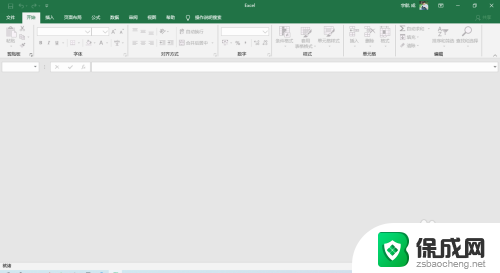excel不能打开剪贴板 Excel提示无法打开剪贴板解决方法
更新时间:2024-06-04 13:45:41作者:yang
Excel是一款功能强大的办公软件,然而在日常使用中有时候也会出现一些小问题,比如无法打开剪贴板的提示,这种情况可能会给我们的工作带来不便,但是不用担心,下面我们就来介绍一些解决方法,帮助大家解决Excel无法打开剪贴板的问题。
具体方法:
1.打开电脑,点击左下角的【开始菜单】。

2.接下来,打开【运行】功能。
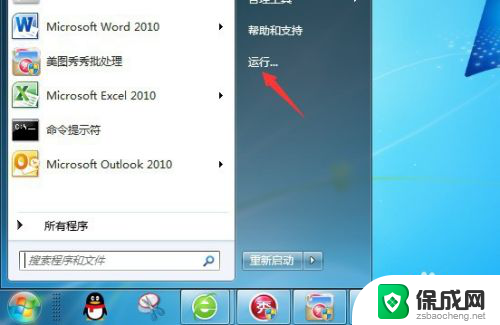
3.在运行界面输入【clipbrd】并点击【确定】。
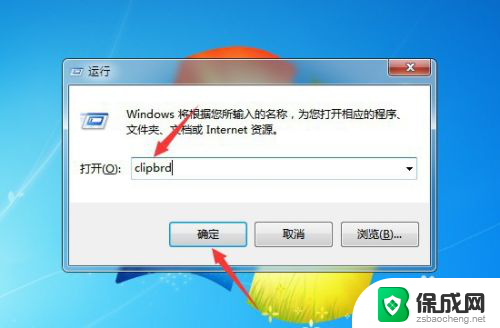
4.打开剪贴簿查看器,点击【编辑】选项。
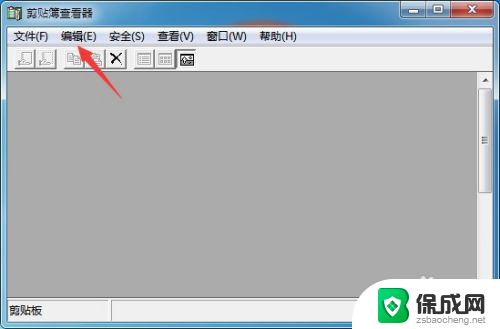
5.之后点击【删除】,然后再回到excel粘贴即可。
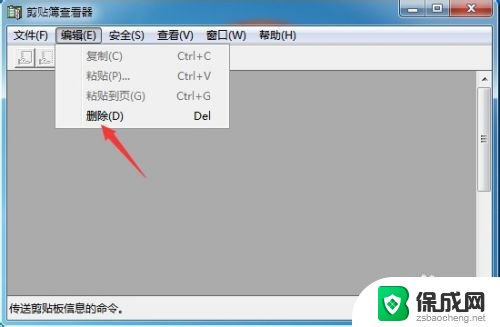
以上就是excel无法打开剪贴板的全部内容,如果遇到这种情况,可以按照以上操作解决问题,非常简单快速。